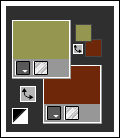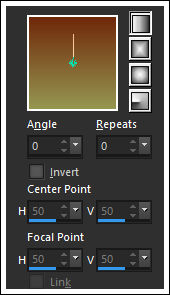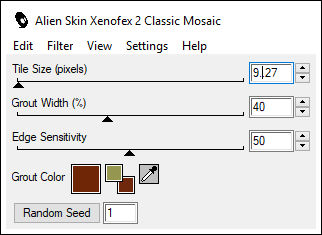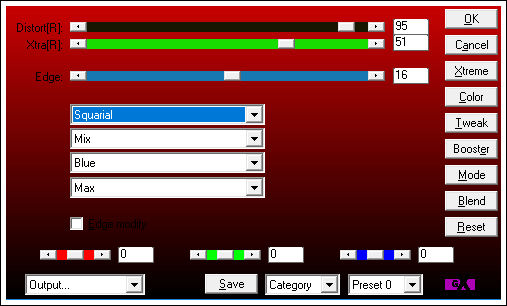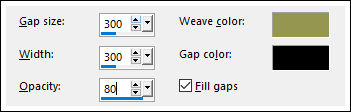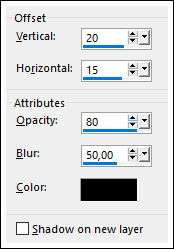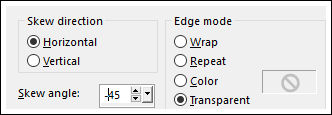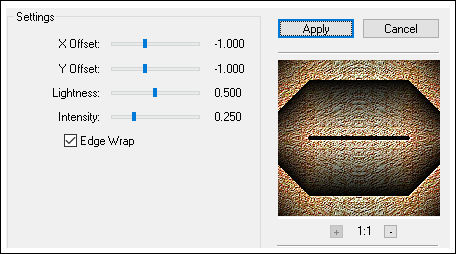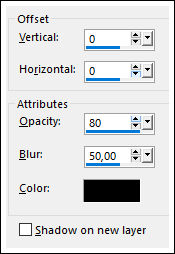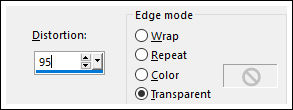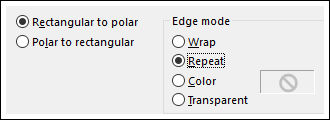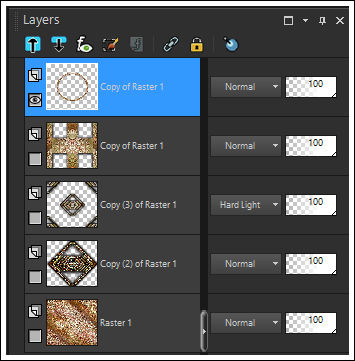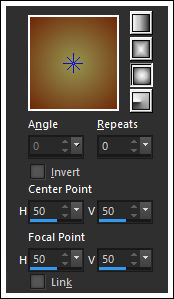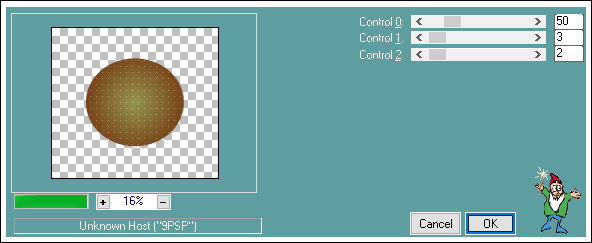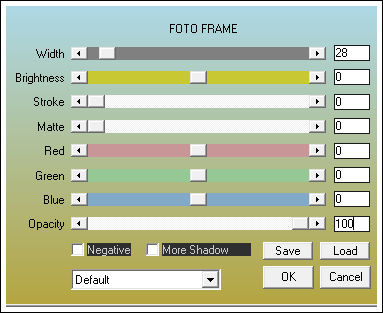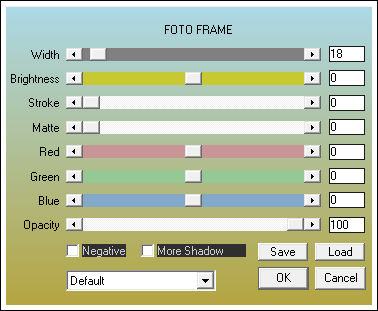BELLEZATutorial de Luz Cristina - Original Aqui .Obrigada Luz Cristina, por sua autorização.
Materiais Necessários: Os tubes utilizados aqui são de Lori Rhae Plugins Utilizados: Alien Skin Xenofex 2 Abra os tubes no PSP, duplique e feche os originais. Não esqueça de apagar a marca d'água
das cópias. 2- Primeiro Plano cor #959650 / Segundo Plano cor #6f280b
Forme um Gradiente estilo <<linear>> Angle e Repeats 0
3- Selections / Select All Ative o tube da Personagem Copie/Cole na seleção Selections / Select None 4- Effects / Image Effects / Seamless Tiling / Default 5-Effects / Plugins / Alien Skin Xenofex 2 / classic mosaic:
6- Effects / Plugins / AP 16 / Power blend / Distord GridEdge:
7- Effects / Plugins / Mura's Seamless / Emboss / Default
10- Image / Mirror / Mirror Horizontal
12- Ative a Varinha Mágica (Feather e Opacidade 0) Selecione os quadrados negros Delete no Teclado Selections / Select None 13- Effects / 3D Effects / Drop Shadow: Cor #000000
14- Layers / Duplicate
16- Layers / Arrange/ Move Down 17- Effects / Geometric Effects / Skew:
18- Effects / Reflection Effects / Rotating Mirror:
19- Image / Mirror / Mirror Vertical 20- Effects / Plugins / Simple / Top
Left Mirror
Repita a sombra novamente. Image / Resize / 50 % ... Resize All
Layers ... Desmarcado
Blend Mode / Hard Light 27- Ative a Layer <<Raster 1>> Layers / Duplicate Layers / Arrange Bring to Top
30- Effects / Reflection Effects / Rotating Mirror
Image / Mirror / Mirror Vertical 31- Image / Resize / 120% ... Resize all Layes ... Desmarcado 32- Oculte todas as layer abaixo dessa:
33- Forme um Gradiente <<Sunburst >> configurado como segue:
Layers / Arrange / Move Down Preencha com o Gradiente 35- Image / Resize / 105%... Resize all Layers ... Desmarcado Selections / Select None 36- Effects / Plugins / Carolaine and Sensibility / CS LDots / Default
Effects / 3D Effects / Drop Shadow: Cor #000000
Aplique a mesma sombra novamente 39- Ative o tube da Mulher... Copie e Cole como nova layer Posicione Effects / 3D Effects / Drop Shadow: Cor #000000
40- Torne vizível todas as layers ocultas e mude o blend mode delas se desejar 41- Layers / Merge / Merge visible
Posicione à esquerda como no modelo Effects / 3D Effects / Drop Shadow: Cor #000000
44- Layers / Merge / Merge all Assine seu trabalho e salve como JPG Versão 2
© Tutorial traduzido por Estela Fonseca
em 30/07/2018. |